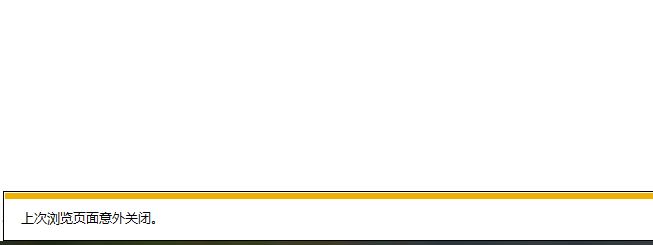
1、在浏览器点击右上角齿轮,Internet 选项;
2、切换到【高级】选卡,然后把图中选中的那个【启用自动崩溃恢复】选项去掉,点击确定保存设置即可!
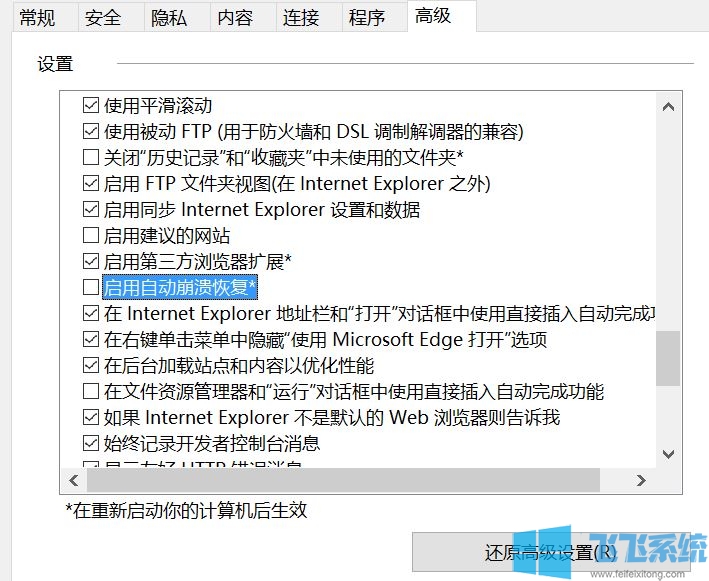
操作完成后下次就不会在弹出"浏览页面意外关闭"故障提示了!
以上便是深度系统给大家分享介绍的win10关闭"浏览页面意外关闭"提示的操作方法~在这推荐大家使用流畅安全稳定的《360安全浏览器》!
分享到:
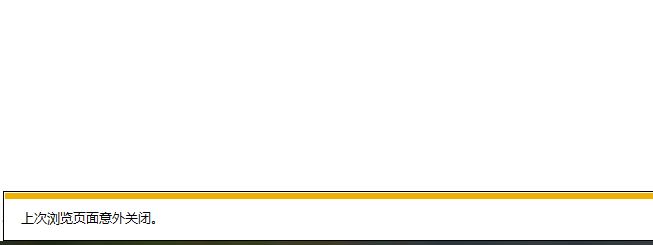
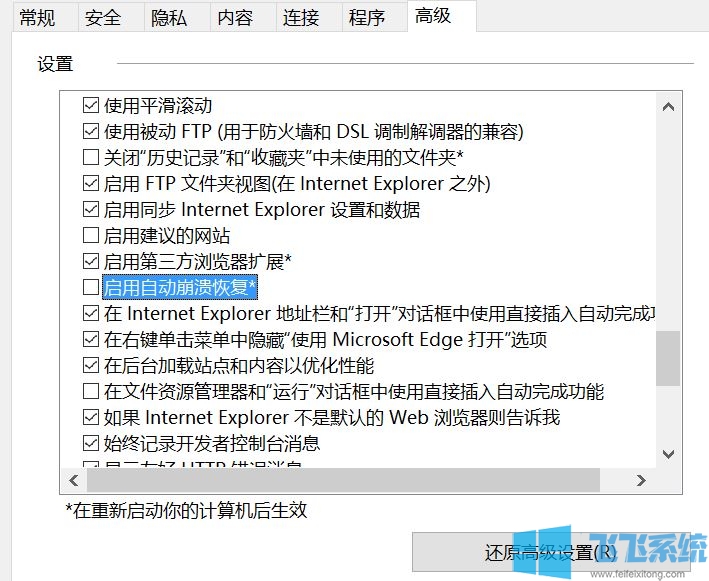
上一篇:win10进入bios设置界面花屏的详细排查解决方法
下一篇:最后一页